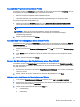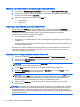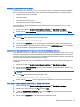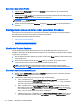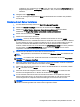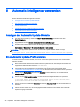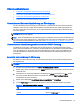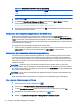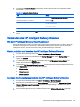HP Smart Zero Core 4.4 Administrator Guide
Auswahl der Plattform eines Client-Profils
Verwenden Sie den Link Plattform im Profile Editor für den Zugriff auf den Bereich Plattform, der zum
Konfigurieren der folgenden Einstellungen verwendet werden kann:
●
Mit Ihrer Hardware kompatible Client-Softwareversionen
●
Optionale Client-Kits, die zusätzliche Registrierungseinstellungen zur Verfügung stellen
So richten Sie die Client-Profilplattform ein:
1. Wählen Sie im Bereich Platform (Plattform) unter Smart Zero Client versions > OS Build ID
(Smart Zero Client-Versionen > Betriebssystem-Build-ID) eine Betriebssystem-Build-ID aus.
TIPP: Erstellen Sie für jeden Hardwaretyp ein eigenes Profil.
HINWEIS: Wenn Sie ein Client-Kit installieren, werden die zusätzlichen
Registrierungseinstellungen automatisch im Feld Client-Kit und im Bereich Registry
(Registrierung) angezeigt.
2. Klicken Sie nach Abschluss auf Weiter.
Auswahl des Verbindungstyps eines Client-Profils
Verwenden Sie den Link für die Verbindung im Profile Editor für den Zugriff auf den Bereich Remote-
Verbindungsserver, der zum Einrichten des Verbindungstyps für das Client-Profil verwendet wird.
Gehen Sie wie folgt vor:
1. Wählen Sie im Bereich Remote-Verbindungsserver unter Typ den gewünschten Verbindungstyp
aus.
2. Unter Server geben den Namen oder die IP-Adresse des Servers ein, der konfiguriert werden
soll.
3. Klicken Sie nach Abschluss auf Weiter.
Ändern der Einstellungen der Registrierung eines Client-Profil
Verwenden Sie den Link Registrierung im Profile Editor für den Zugriff auf den Registrierungseditor,
der dazu verwendet werden kann, Standardwerte in den Client-Profil-Einstellungen zu ändern. Gehen
Sie dazu wie folgt vor:
1. Erweitern Sie die Ordner in der Struktur Registrierungseinstellungen, um nach der zu ändernden
Option zu suchen.
2. Klicken Sie auf die Option, und ändern Sie dann den Standardwert im Feld Wert.
Aktivieren oder deaktivieren der Menüoptionen auf Clients
1. In der Struktur Registrierungseinstellungen navigieren Sie zu root > zero-login > controls.
2. Erweitern Sie den Ordner für das Menüelement, das aktiviert oder deaktiviert werden soll und
klicken Sie auf die Einstellung autorisiert.
3. Geben Sie die entsprechende Zahl im Feld Wert ein:
●
0 (deaktivieren)
●
1 (aktivieren)
Ändern eines Client-Profils 41